无线连接(需要借助 USB 线)
除了可以通过 USB 连接设备与电脑来使用 adb,也可以通过无线连接——虽然连接过程中也有需要使用 USB 的步骤,但是连接成功之后你的设备就可以在一定范围内摆脱 USB 连接线的限制啦!
操作步骤:
将 Android 设备与要运行 adb 的电脑连接到同一个局域网,比如连到同一个 WiFi。
将设备与电脑通过 USB 线连接。
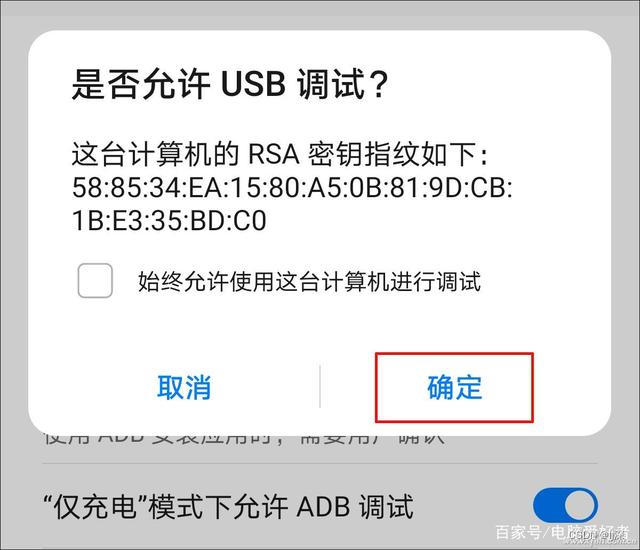
应确保连接成功(可运行
adb devices看是否能列出该设备)。让设备在 5555 端口监听 TCP/IP 连接:
bash
adb tcpip 5555断开 USB 连接。
找到设备的 IP 地址。
一般能在「设置」-「关于手机」-「状态信息」-「IP地址」找到
通过 IP 地址连接设备。
bash
adb connect <device-ip-address>这里的 `<device-ip-address>` 就是上一步中找到的设备 IP 地址。
- 确认连接状态。
bash
adb devices如果能看到
bash
<device-ip-address>:5555 device说明连接成功。
如果连接不了,请确认 Android 设备与电脑是连接到了同一个 WiFi,然后再次执行 adb connect <device-ip-address> 那一步;
如果还是不行的话,通过 adb kill-server 重新启动 adb 然后从头再来一次试试。
断开无线连接
命令:
bash
adb disconnect <device-ip-address> Blog
Blog